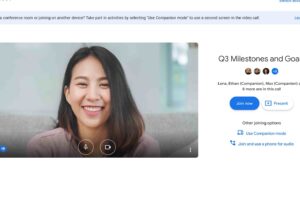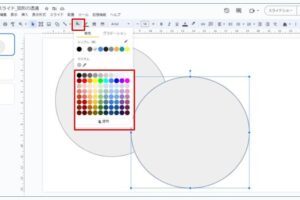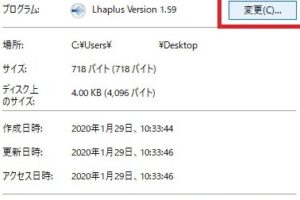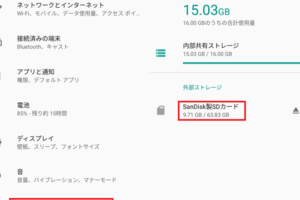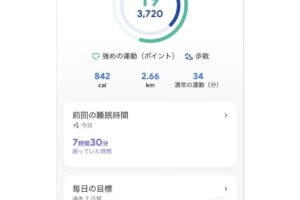GoogleフォームからのCSVエクスポート時の文字化け問題とその解決策

Googleフォームは便利なツールですが、時にCSVでエクスポートしたデータが文字化けすることがあります。この記事では、その原因と解決策をわかりやすくご紹介します。
GoogleフォームでのCSVエクスポート時の文字化け問題への対処方法
Googleフォームを使用する際、回答データをCSV形式でエクスポートする機能があります。しかし、このデータを開くときに文字化けを経験することがあります。これは主に、エクスポートしたCSVファイルがUTF-8のBOMなしでエンコードされており、Excelなどの一部のアプリケーションが適切に認識しない場合に発生します。正しく表示させるためには、テキストエディタでファイルを開いてUTF-8のBOM付きで保存し直すか、Excelのインポート機能を使って文字コードを指定して読み込むなどの手順を踏む必要があります。
CSVファイルの文字コードを理解する
CSVファイルの文字コードはデータがどのようにエンコードされているかを定義するものです。Googleフォームでは、エクスポートされるCSVファイルは通常UTF-8でエンコードされています。しかし、WindowsのExcelで開くときには、SHIFT-JISやCP932がデフォルトで使用されるため、互換性の問題が起こることがあります。これを解決するためには、文字コードを変更するか、互換性のあるソフトウェアを使用する必要があります。
Google Meet コンパニオンモード活用ガイド:より効果的なハイブリッド会議のためにExcelでのCSV文字化けの解決策
Microsoft Excelで文字化けしたCSVファイルを開く場合は、「データ」タブから「外部データの取り込み」を選択し、「テキストファイルから」オプションを用いてインポートします。この際、インポートウィザードで「65001: Unicode (UTF-8)」を選択することで、UTF-8エンコードされたCSVファイルを正しく読み込むことが可能になります。この手順を踏むことで、文字化けを防ぐことができます。
テキストエディタを利用した文字化けの修正
テキストエディタを用いてCSVファイルを開き、文字化けを修正する方法もあります。例えば、Notepad++やSublime Textなどが有効です。これらのエディタでは、文字コードをUTF-8 BOM付きに変換して保存する機能があります。これにより、Excelでも正しく表示されるようになります。特にNotepad++では、「エンコーディング」メニューから「UTF-8-BOM付きでエンコード」を選択して保存します。
Googleスプレッドシートを利用する利点
Googleスプレッドシートを利用すると、CSVの文字化けを回避することができます。なぜなら、GoogleスプレッドシートはWebベースであるため、自動的にUTF-8での処理が行われるからです。Googleフォームで集めたデータはGoogleスプレッドシートと連携が容易であり、スプレッドシート上で直接データを見ることができるため、文字化けの心配が不要になります。
Googleスライドで魅力的なプレゼンテーションを作成!図形の透過度をマスターしよう対応ソフトウェアの活用とフォントの問題
文字化けの問題を解決するためには、対応ソフトウェアの活用も重要です。例えば、LibreOffice CalcやOpenOffice Calcなどは、インポート時に文字コードを指定できるため、UTF-8のCSVファイルを無事に読み込めます。また、文字化けがフォントの問題であることも考えられるため、フォントを確認することも大切です。適切なフォントを選択することで、表示上の問題を解消することができます。
よくある質問
Google フォームからエクスポートしたCSVが文字化けするのはなぜですか?
Google フォームからエクスポートしたCSVファイルが文字化けする主な原因は、ファイルのエンコーディングがUTF-8であり、多くの日本語環境で使用されるShift_JISやCP932と異なるためです。対応するためには、テキストエディタや表計算ソフトでエンコーディングを変換する必要があります。
CSVの文字化けを解消する方法はありますか?
はい、CSVの文字化けを解消するためには、Excelなどの表計算ソフトでファイルを開く際に「インポートウィザード」を使用し、UTF-8の代わりにShift_JISを選択して開きます。または、専門的なテキストエディタでエンコーディングを変換することもできます。
「Googleドライブからのダウンロード時に発生する文字化け問題への対処法」Google フォームで日本語の入力に対応するにはどうすればいいですか?
Google フォーム自体は日本語入力をサポートしています。問題が発生するのはCSVエクスポート時に限られます。入力時に特に設定を変更する必要はありませんが、エクスポート後にエンコーディングの設定変更を行ってください。
CSVファイルのエンコーディングを変更する方法は?
テキストエディタでCSVファイルを開き、別名で保存する際にエンコーディングオプションをShift_JISに変更することで対応できます。「名前を付けて保存」ダイアログで適切なオプションを選択し、日本語が正しく表示されることを確認してください。
GoogleフォトからSDカードへの写真移動ができない問題とその解決策について